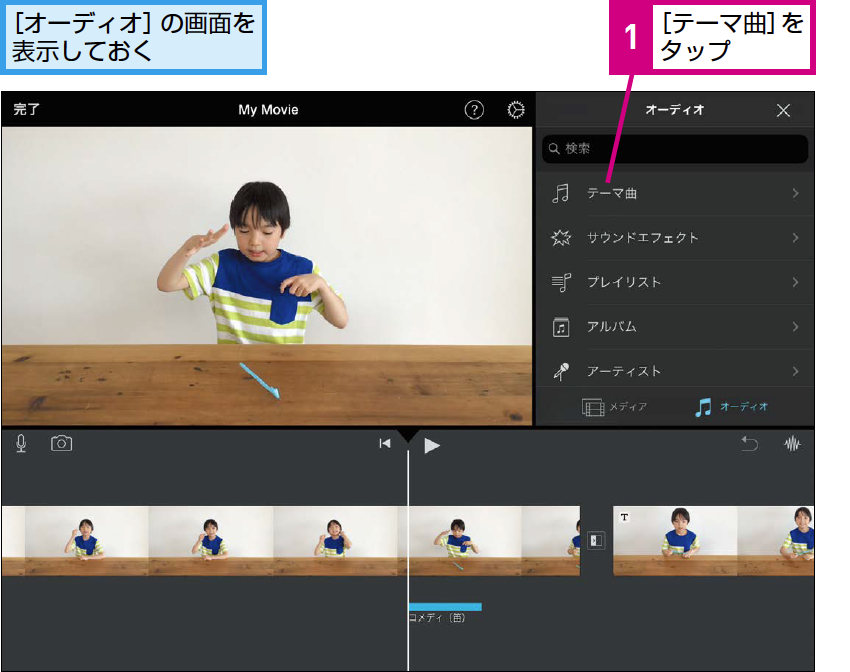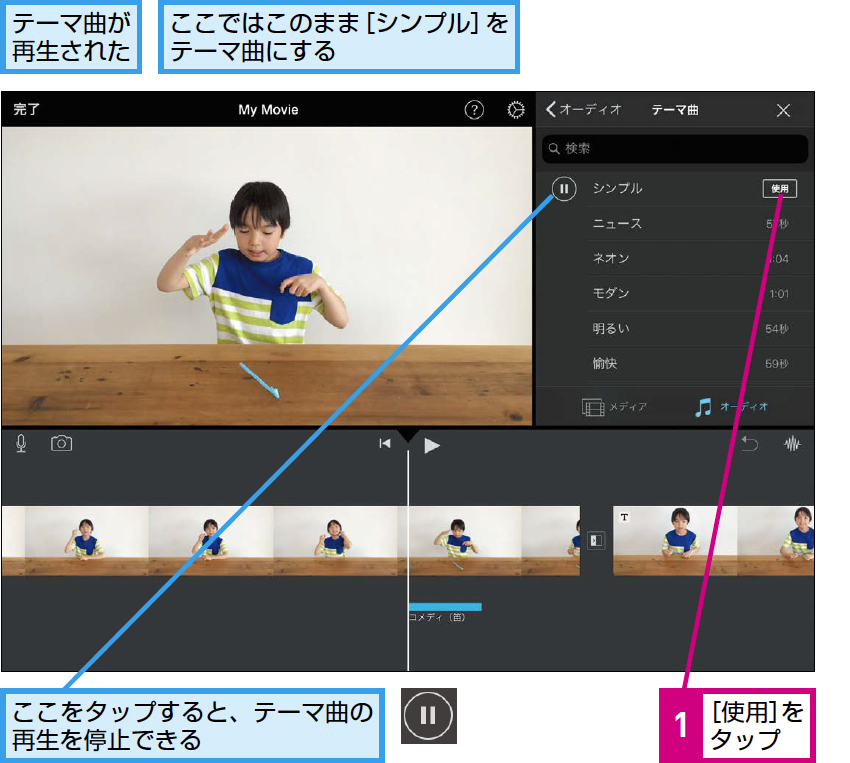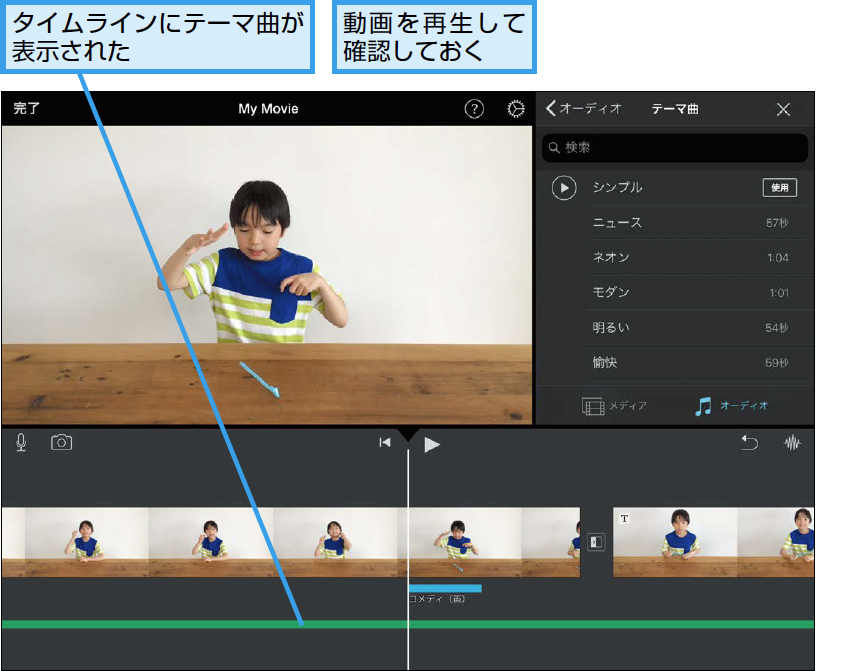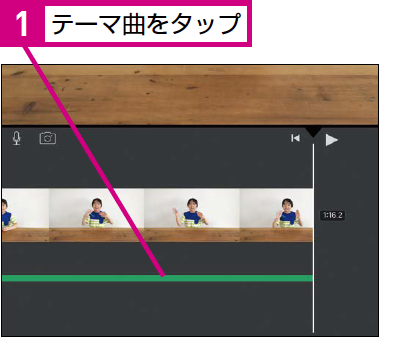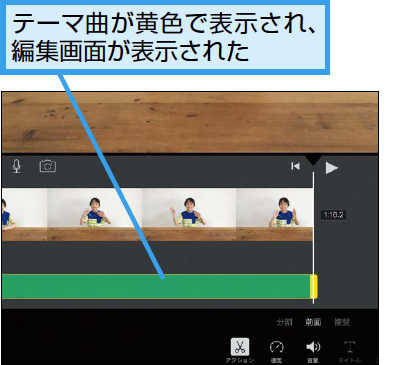【ユーチューバー入門】は、親子で一緒に「YouTuber」のような動画を作って楽しむ方法を解説する連載です。同時に、インターネットを安全に使うための知識も身に付きます。毎週月~金曜日更新。
これまでの記事
テーマ曲
動画全体に曲を流すには
このレッスンでは、動画全体にテーマ曲(BGM)を流す方法を紹介します。動画で音がない時間が続くと、さびしい印象になるため、音楽を全体に流すのがオススメです。
1[テーマ曲]の画面を表示する
2テーマ曲を確認する
HINT 動画の長さと曲の長さが合わなくても安心
それぞれの曲は再生時間が決まっています。作成している動画がテーマ曲の再生時間にちょうど合うとは限りません。しかし[iMovie]アプリでは、あらかじめ用意されたテーマ曲を使えば、曲の長さと動画の長さが同じになるように自動で設定してくれます。
HINT テーマ曲を削除するには
追加されたテーマ曲を削除するには、タイムラインに表示されたテーマ曲をタップして選択し、右下の[削除]をタップします。
3テーマ曲を選択する
4テーマ曲を選択できた
HINT テーマ曲の長さも調整できる
Point 動画の内容に合わせて選んでみよう
[iMovie]アプリでは、あらかじめ用意されたテーマ曲から動画全体に流すBGMを選べます。BGMは動画全体の印象にも大きく影響するので、テーマ曲を追加する前に再生して確認し、納得がいくまで試してみましょう。